파일 아이콘에 나타나는 파란 화살표 제거방법
- 컴퓨터&전자제품/컴퓨터 팁 , 윈도우 팁
- 2021. 3. 8.
반응형
반응형
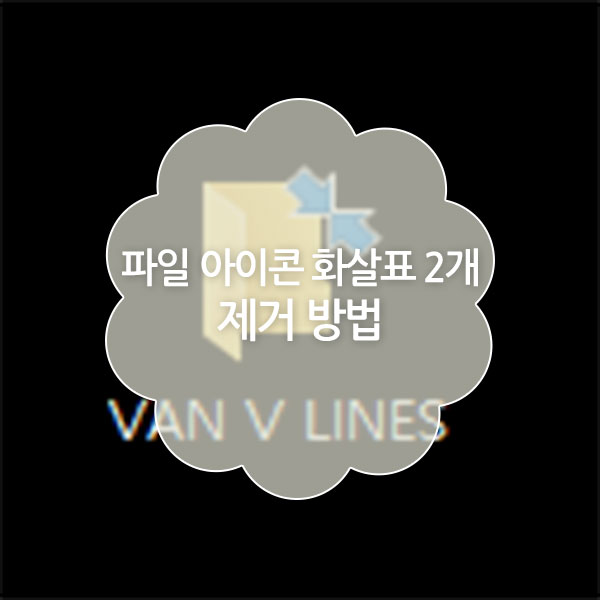
가끔 윈도우 폴더 혹은 파일 아이콘을 보면 우측 상단에 파란색 화살표가 나타나는 것을 보실 수 있습니다.
파일 아이콘에 파란 화살표 2개가 나타난다고 해서 파일을 사용하는데 크게 지장은 없지만, 신경쓰이는 부분이 많이 있는데요.
이처럼 파일 아이콘에 파란 화살표가 나타나는 이유는 해당 폴더에 폴더 압축기능이 켜져 있기때문입니다.
폴더 압축기능을 꺼주시면 자연스럽게 파일 아이콘에 있는 파란 화살표가 사라지는데요.
이번에는 윈도우 폴더에 나타나는 파란 화살표 제거방법에 대해서 알려드리려고 합니다.
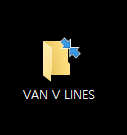
▲ 윈도우 폴더에 나타나는 파란색 화살표는 위와 같이 폴더 우측 상단에 화살표가 맞물려져있는 모양으로 보입니다.
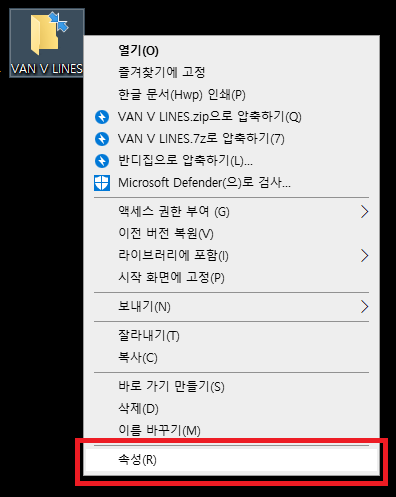
▲ 해당 폴더를 "마우스 우 클릭" 후 "속성"을 클릭합니다.
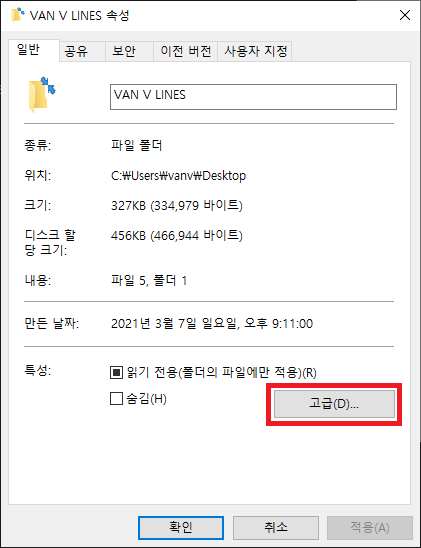
▲ 폴더 속성창이 열리면, 특성 부분에 있는 "고급"을 클릭합니다.
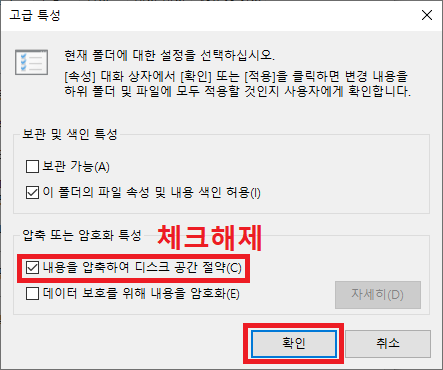
▲ 그럼 위와 같이 고급 특성창이 열리게 됩니다.
고급 특성창에서 압축 또는 암호화 특성 부분에 있는 "내용을 압축하여 디스크 공간 절약"부분을 "체크 해제"하신 후 "확인"을 클릭합니다.

▲ 그 후 폴더 속성창에서 "확인"을 클릭하여 변경 내용을 저장합니다.
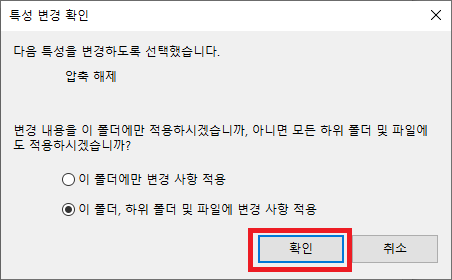
▲ 그럼 위와 같이 특성 변경 확인창이 나타납니다.
여기서 "이 폴더, 하위 폴더 및 파일에 변경 사항 적용"을 선택하신 후 "확인"을 클릭합니다.
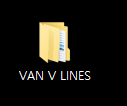
▲ 그럼 위와 같이 윈도우 폴더에 파란화살표 2개가 사라진 것을 확인하실 수 있습니다.
반응형